Mudanças entre as edições de "O painel Spring Boot"
| (13 edições intermediárias de um usuário não apresentadas) | |||
| Linha 1: | Linha 1: | ||
| + | [[File:Wiki-spring-boot.jpg|center| 700px||border|link=https://integrator.com.br/plano-hospedagem-php-spring.html|Planos SpringBoot|]] | ||
| + | |||
== Antes de começar == | == Antes de começar == | ||
As orientações contidas neste tutorial exigem:<br> | As orientações contidas neste tutorial exigem:<br> | ||
| Linha 7: | Linha 9: | ||
Clique no ícone '''Avançado » Integrator Spring Boot'''. | Clique no ícone '''Avançado » Integrator Spring Boot'''. | ||
[[File: icone-entrada.jpg|200px|Figura: Acesso ao painel |frame|none|alt=Acesso ao painel|link=]] | [[File: icone-entrada.jpg|200px|Figura: Acesso ao painel |frame|none|alt=Acesso ao painel|link=]] | ||
| + | |||
| + | == Exemplos de aplicativos == | ||
| + | |||
| + | Abaixo temos exemplos criados pelo setor tecnico de desenvolvimento testado e 100% funcional, onde garantimos totalmente o funcionamento de aplicativos springboot em nosso painel. | ||
| + | |||
| + | Springboot versão 3x funcionais e testados: | ||
| + | |||
| + | https://wiki.integrator.com.br/exemplos/IntegratorExemploSpringBoot-0.0.1-SNAPSHOT.jar | ||
| + | |||
| + | https://wiki.integrator.com.br/exemplos/ExemploSpringBoot3.zip | ||
| + | |||
== Enviando o aplicativo Spring Boot Standalone para o servidor == | == Enviando o aplicativo Spring Boot Standalone para o servidor == | ||
| Linha 12: | Linha 25: | ||
[[File: passos-deploy.jpg|200px|Figura: Realizando o Deploy pelo painel |frame|none|alt=Deploy|link=]] | [[File: passos-deploy.jpg|200px|Figura: Realizando o Deploy pelo painel |frame|none|alt=Deploy|link=]] | ||
<br> | <br> | ||
| − | ❶ Clique e selecione o arquivo;<br> | + | ❶ - Clique e selecione o arquivo;<br> |
| − | ❷ Veja se ele foi enviado com sucesso;<br> | + | ❷ - Veja se ele foi enviado com sucesso;<br> |
| − | ❸ Clique para configurar no domínio o JAR enviar no deploy.<br><br> | + | ❸ - Clique para configurar no domínio o JAR enviar no deploy.<br><br> |
== Registrando o Aplicativo Standalone no domínio == | == Registrando o Aplicativo Standalone no domínio == | ||
Ao subir seu aplicativo, preencha o formulário. É fundamental seguir as instruções de cada parte. Não é possível ter dois aplicativos como raiz de um mesmo domínio. | Ao subir seu aplicativo, preencha o formulário. É fundamental seguir as instruções de cada parte. Não é possível ter dois aplicativos como raiz de um mesmo domínio. | ||
| − | [[File: Registrando-app.jpg |frame|none|alt=Registro do aplicativo|link=]] | + | [[File: Registrando-app.jpg |Figura: Registrando o aplicativo pelo painel|frame|none|alt=Registro do aplicativo|link=]] |
<br> | <br> | ||
| + | ❶ - O nome do arquivo JAR, sem a o '''.jar''', ou seja, sem a extensão;<br> | ||
| + | ❷ - Selecione o domínio onde irá acessar o aplicativo; <br> | ||
| + | ❸ - A URL do aplicativo. No geral, usando o Spring Boot Standalone é na raiz do domínio, mantendo '''/''' apenas;<br> | ||
| + | ❹ - A porta onde vai executar o aplicativo. Nosso painel fornece as portas corretas e não editáveis além;<br> | ||
| + | ❺ - A versão da JDK que executará o aplicativo Standalone;<br> | ||
| + | ❻ - A memória do aplicativo. É importante lembrar que cada plano tem uma memória configurada e, ao ultrapassar, será negado o registro do aplicativo, a menos que outro seja removido. Para mais memória, faça upgrade de plano;<br> | ||
| + | ❼ - O Time Zone do aplicativo;<br> | ||
| + | ❽ - O local físico onde o aplicativo foi colocado no servidor. Se usar o painel para deploy, fica em '''appservers/standalone''';<br> | ||
| + | ❾ - O formato do arquivo application* do Spring Boot. Pode ser '''.properties''' ou '''.yml''';<br> | ||
| + | |||
| + | == Os aplicativos registrados == | ||
| + | Ao registrar um aplicativo, na aba '''Aplicativos''', aparecem os aplicativos standalone que registrou. Cada qual pode ser iniciado individualmente. | ||
| + | [[File: Apps.jpg |Figura: Visualizando os aplicativos registrados pelo painel |frame|none|alt=Aplicativos registrados|link=]] | ||
| + | |||
| + | Os aplicativos registrados podem ser editados em '''Porta''', '''JDK''' e '''Memória'''. Cada qual pode ser iniciado e parado, além de ser possível remover seu registro, caso não esteja mais em uso. | ||
| + | |||
| + | == Os logs dos aplicativos == | ||
| + | A saída de logs é enviado para a aba '''Logs''' do painel de controle. Essa é a mesma saída de logs que o Spring Boot fornece por padrão. Outros nomes de arquivos de logs, portanto outras saídas, não são visualizados pelo painel, mas podem ser acessados pelo FTP ou [[Gerenciador de arquivos]]. | ||
| + | [[File: Logs.jpg |Figura: Visualizando os Logs pelo painel| frame|none|alt=Alt text|link=]] | ||
| + | |||
| + | |||
| + | '''*''' O arquivo '''application.properties''' ou '''application.yml''' vem configurado com algumas características básicas. Adicione as demais que seu aplicativo necessita, como conexão com banco de dados, SSL, e etc. Dúvidas devem ser tiradas com o manual do Spring Boot. | ||
| + | |||
| + | [[Categoria:PAINEL INTEGRATOR SPRING BOOT]] | ||
Edição atual tal como às 18h04min de 16 de setembro de 2024
Índice |
Antes de começar
As orientações contidas neste tutorial exigem:
1. Acesso ao Integrator Java EE ou seu plano ter acesso Java
2. Ter o Integrator Spring Boot instalado
O Acesso ao painel
Clique no ícone Avançado » Integrator Spring Boot.
Exemplos de aplicativos
Abaixo temos exemplos criados pelo setor tecnico de desenvolvimento testado e 100% funcional, onde garantimos totalmente o funcionamento de aplicativos springboot em nosso painel.
Springboot versão 3x funcionais e testados:
https://wiki.integrator.com.br/exemplos/IntegratorExemploSpringBoot-0.0.1-SNAPSHOT.jar
https://wiki.integrator.com.br/exemplos/ExemploSpringBoot3.zip
Enviando o aplicativo Spring Boot Standalone para o servidor
Localmente, gere o arquivo .jar, standalone, do Spring Boot, e suba pela aba Deploy.
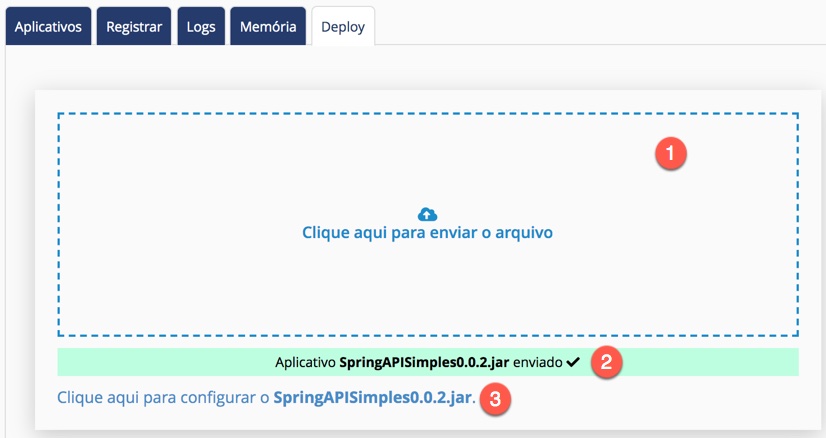
❶ - Clique e selecione o arquivo;
❷ - Veja se ele foi enviado com sucesso;
❸ - Clique para configurar no domínio o JAR enviar no deploy.
Registrando o Aplicativo Standalone no domínio
Ao subir seu aplicativo, preencha o formulário. É fundamental seguir as instruções de cada parte. Não é possível ter dois aplicativos como raiz de um mesmo domínio.
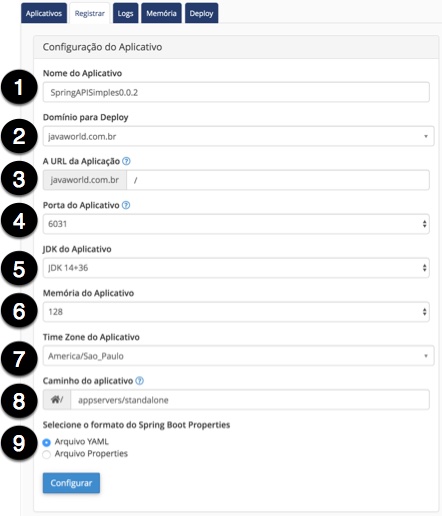
❶ - O nome do arquivo JAR, sem a o .jar, ou seja, sem a extensão;
❷ - Selecione o domínio onde irá acessar o aplicativo;
❸ - A URL do aplicativo. No geral, usando o Spring Boot Standalone é na raiz do domínio, mantendo / apenas;
❹ - A porta onde vai executar o aplicativo. Nosso painel fornece as portas corretas e não editáveis além;
❺ - A versão da JDK que executará o aplicativo Standalone;
❻ - A memória do aplicativo. É importante lembrar que cada plano tem uma memória configurada e, ao ultrapassar, será negado o registro do aplicativo, a menos que outro seja removido. Para mais memória, faça upgrade de plano;
❼ - O Time Zone do aplicativo;
❽ - O local físico onde o aplicativo foi colocado no servidor. Se usar o painel para deploy, fica em appservers/standalone;
❾ - O formato do arquivo application* do Spring Boot. Pode ser .properties ou .yml;
Os aplicativos registrados
Ao registrar um aplicativo, na aba Aplicativos, aparecem os aplicativos standalone que registrou. Cada qual pode ser iniciado individualmente.
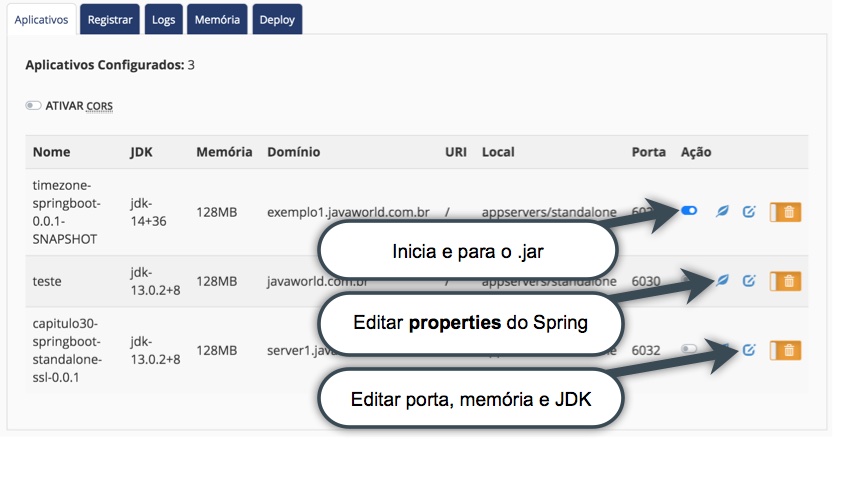
Os aplicativos registrados podem ser editados em Porta, JDK e Memória. Cada qual pode ser iniciado e parado, além de ser possível remover seu registro, caso não esteja mais em uso.
Os logs dos aplicativos
A saída de logs é enviado para a aba Logs do painel de controle. Essa é a mesma saída de logs que o Spring Boot fornece por padrão. Outros nomes de arquivos de logs, portanto outras saídas, não são visualizados pelo painel, mas podem ser acessados pelo FTP ou Gerenciador de arquivos.
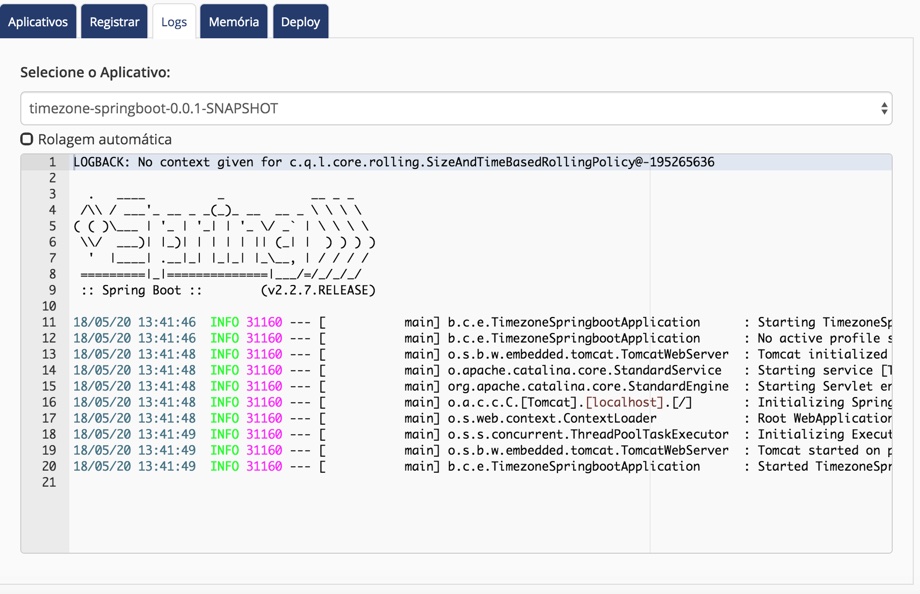
* O arquivo application.properties ou application.yml vem configurado com algumas características básicas. Adicione as demais que seu aplicativo necessita, como conexão com banco de dados, SSL, e etc. Dúvidas devem ser tiradas com o manual do Spring Boot.
